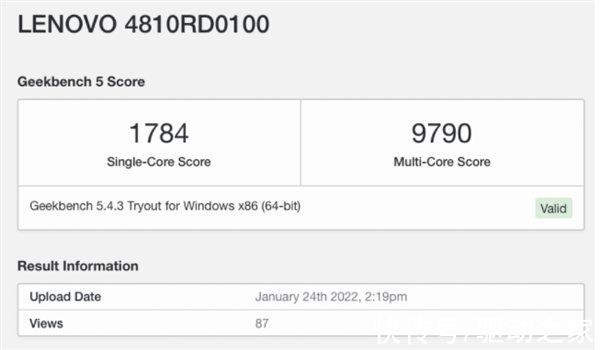为Jenkins添加SSH全局凭证
目录
- 一、什么是凭证
- 1、凭据简介
- 2、凭据分类
- 3、凭据安全
- 二、添加凭据
- 1、创建的时候添加
- 2、在凭证里面添加
一、什么是凭证
1、凭据简介
有许多第三方网站和应用程序可以与Jenkins进行交互,例如代码仓库GitHub等。
此类应用程序的系统管理员可以在应用程序中配置凭证以专供Jenkins使用。通常通过将访问控制应用于这些凭证来完成这项工作,以“锁定Jenkins可用的应用程序功能区域”。一旦Jenkins管理员在Jenkins中添加/配置这些凭证,Jenkins项目就可以使用凭证与这些第三方应用程序进行交互。
Jenkins中保存的凭证可以用于:
- 适用于Jenkins的任何地方(即全局证书)。
- 特定的Jenkins项目。
- 特定的Jenkins用户。
2、凭据分类
Jenkins可以保存下面几种凭证:
- Secret text:例如 API Token(例如GitHub的个人access token)。
- Username with password:指的是登录GitHub的用户名和密码,可以作为单独的组件处理,也可以作为username:password格式的冒号分割字符串来处理。
- Secret file:实际上是文件中的秘密内容。
- SSH Username with private key:即使用私钥的SSH 用户名。这是一个SSH 秘钥对。公钥配置在GitHub上面,这里添加私钥。
- Certificate:即证书。一个PKCS#12证书文件和可选的密码。
- Docker Host Certificate Authentication:即Docker主机证书身份验证凭证。

文章图片
3、凭据安全
为了确保安全,Jenkins中配置的凭据在Jenkins主实例中加密存储(通过Jenkins实例的ID来加密),并且只能通过它们的凭据ID在Pipeline项目中处理。
这样就最大限度地减少了向Jenkins用户暴露实际证书本身的可能性,并且限制了将功能证书从一个Jenkins实例复制到另一个Jenkins实例的能力。
二、添加凭据 我们这里以添加SSH Username with private key为例,讲解如何添加一个Jenkins的凭据。
在上面说过,SSH凭据需要一对私钥,所以我们首先需要生成SSH Key。
使用下面的命令可以生成SSH Key:
$ ssh-keygen -t rsa -C "your_email@youremail.com"
如下图所示:

文章图片
所有选项都是默认,一直回车即可生成。生成之后在.ssh文件夹下就会生成文件,如下图所示:

文章图片
一共会生成两个文件:
- id_rsa。这个是私钥文件。
- id_rsa.pub。这个是公钥文件,需要配置到GitHub上面。

文章图片
然后选择“SSH and GPG keys”:

文章图片
然后点击“New SSH key”,把生成的id_rsa.pub文件里面的内容拷贝进来即可:

文章图片
这样就添加完成了SSH key。

文章图片
Jenkins在拉取git项目代码的时候,如果没有配置“证书凭证Credentials”或者配置的不对,就会出现如下图所示的报错信息:

文章图片
这时候就需要添加证书凭证Credentials,有两种方式添加证书凭证。
1、创建的时候添加
点击Credentials后面的"Add",选择“Jenkins”,如下图所示:

文章图片
然后选择“SSH Username with private key”,如下图所示:

文章图片
选择Private Key,如下图所示:

文章图片
把上面生成的私钥复制到这里,给Username起一个名称即可。

文章图片
最后点击“添加”按钮即可完成添加SSH 凭证。
注意:这里在拷贝私钥的时候,一定要把生成的私钥文件里面的所有内容都拷贝进来。在选择凭证的时候选择刚才添加的凭证,这时就不会在报错了:

文章图片
2、在凭证里面添加
我们也可以在凭据里面添加

文章图片
同样还是选择“SSH Username with private key”,如下图所示:

文章图片
然后下面的步骤和刚才的就一样了,输入生成的私钥即可。这样就配置好了SSH凭据。
【为Jenkins添加SSH全局凭证】到此这篇关于为Jenkins添加SSH全局凭证的文章就介绍到这了。希望对大家的学习有所帮助,也希望大家多多支持脚本之家。
推荐阅读
- 为Jenkins创建定时构建任务
- 技术创新+开放共赢 华为云GaussDB加速企业数字化转型
- Python语言实现科学计算器
- flutter实现底部抽屉效果
- SpringBoot为何可以使用Jar包启动详解
- flutter实现底部导航栏
- 【北亚服务器数据恢复】华为OceanStor系列服务器误操作导致数据丢失的数据恢复案例
- NutUI 3.1 正式发布(开启多端开发之路)
- 华为云MRS基于Hudi和HetuEngine构建实时数据湖最佳实践
- DTCC 2021 | 华为云数据库战略启示录